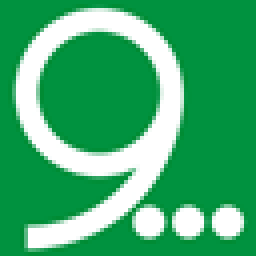
奈末PPT批量转图片助手
v9.4.2 官方版大小:12.1 MB 更新:2024/12/08
类别:应用软件系统:WinAll
分类分类
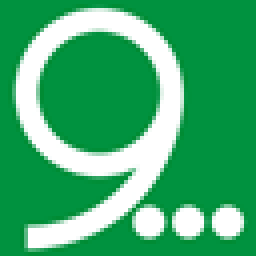
大小:12.1 MB 更新:2024/12/08
类别:应用软件系统:WinAll
奈末PPT批量转图片助手是一款功能强大、方便好用的PPT格式转换软件,该软件可以将PPT文件转换成JPG、PNG等图片文件格式,通过该软件用户可以一次性将多个PowerPoint文档转换为图像文件;通过奈末PPT批量转图片助手转换的图片质量高效果好,该软件PPT图片文件转换速度快、品质完美,可以完整保留PPT所有内容页中的一切元素布置;该软件功能丰富齐全,可以对图片大小、图片格式转换等参数进行设置,可以帮助用户将大量的PowerPoint文件转换各种满足要求的图片格式,非常方便实用。
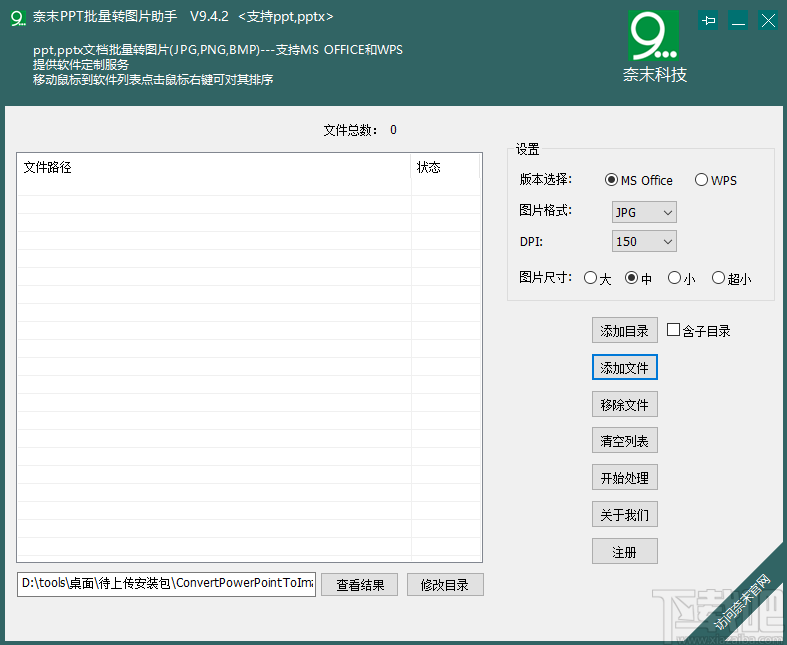
转换设置
可以对转换的图片进行图片格式转换,可以对图片尺寸大小进行设置
文件添加
可以单个或者多个添加PPT文件进行文件转换
格式转换
可以将PPT文件添加到软件上转换成JPG、PNG等图片格式
结果查看
可以查看浏览转换后的图片文件
文件保存设置
可以打开本地文件目录进行转换文件输出目录自定义设置
支持一次性将多个PowerPoint文档
支持PPT文件转换成PNG、JPG、BMP等常见图片文件格式
软件转换图片质量高效果好,可以完整保留内容页的一切元素
自动为每个PowerPoint文件生成同名目录,
支持转换图片自定义大小
软件操作简单、绿色安全,无需安装,解压后即可用。
1、点击软件安装压缩包点击进行解压,双击.exe文件即可直接进入软件,点击鼠标右键然后点击发送到桌面创建桌面快捷键
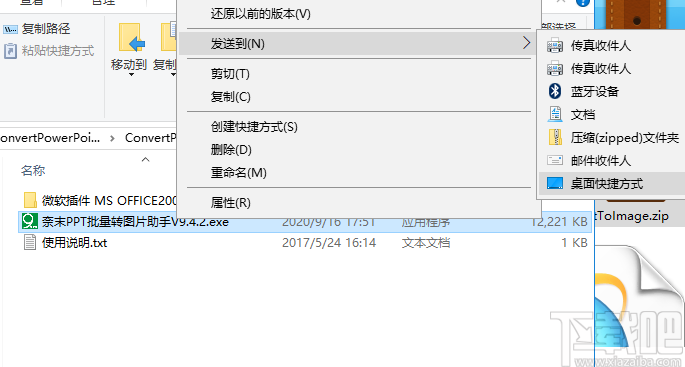
2、双击软件进入软件PPT文件格式转换操作页面,该页面可以点击添加PPT文件进行格式抓好
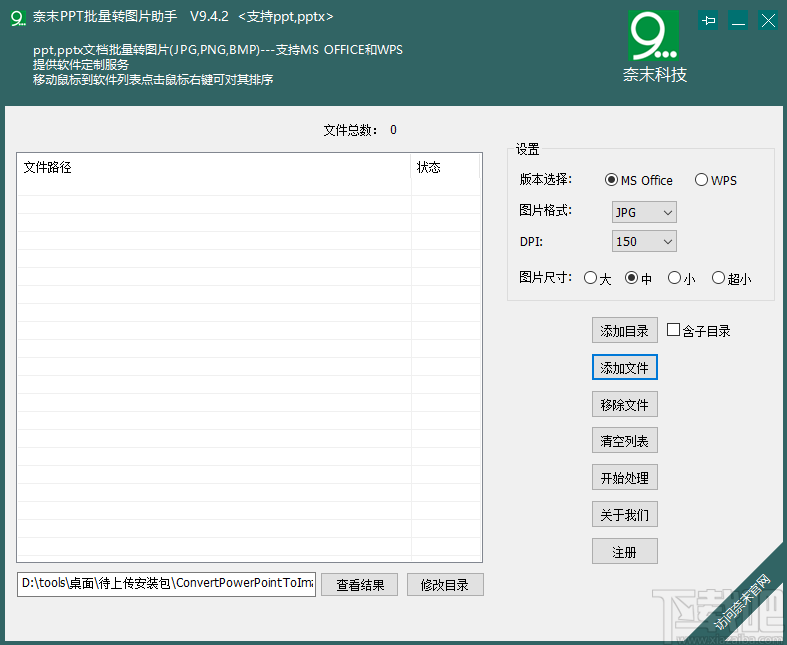
3、点击添加文件或者添加目录按钮即可进行PPT文件格式添加并进行转换
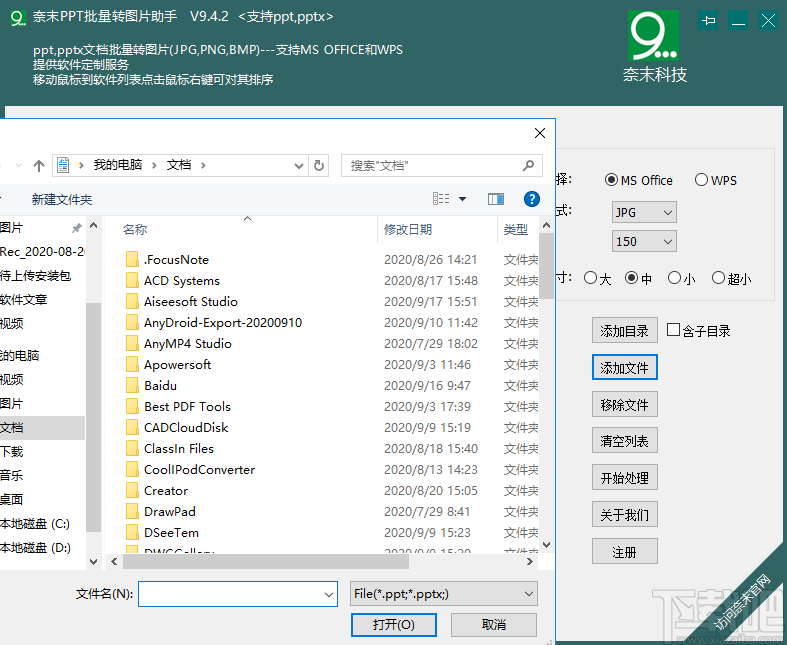
4、点击添加到软件上的PPT文件然后点击确定按钮即可进行PPT文件移除操作
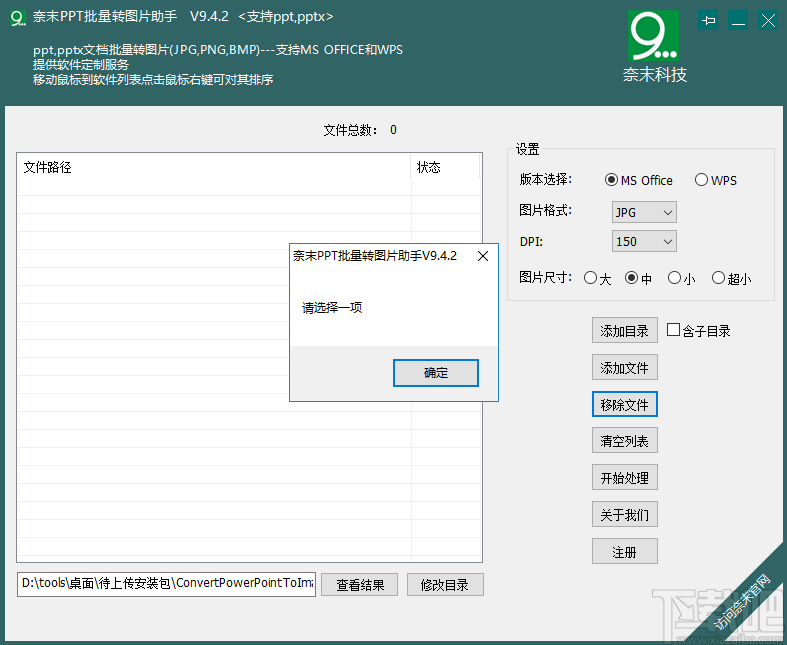
5、点击设置功能栏可以设置宝贝选择、可以设置图片格式和图片尺寸大小等参数
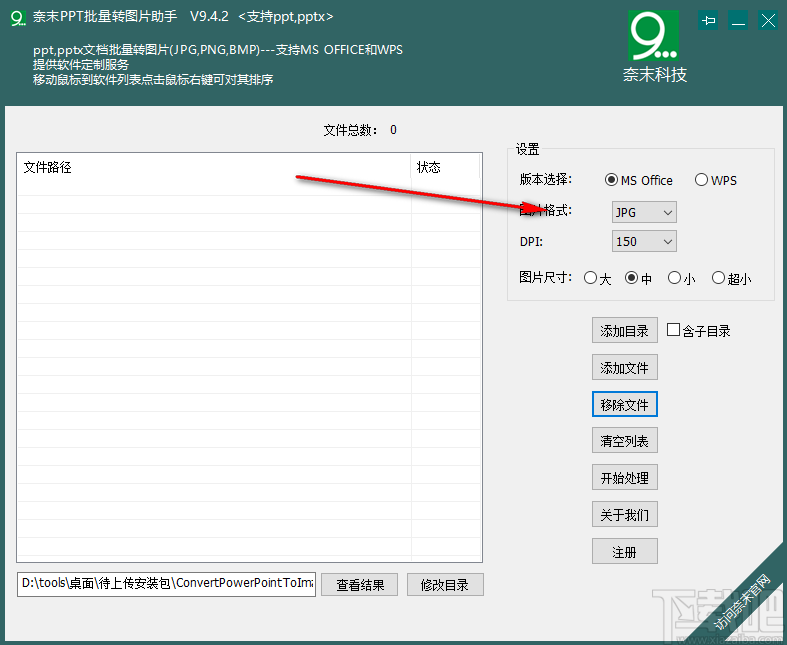
6、点击查看结果按钮弹出图片浏览弹框,该弹框可以进行图片转换查看
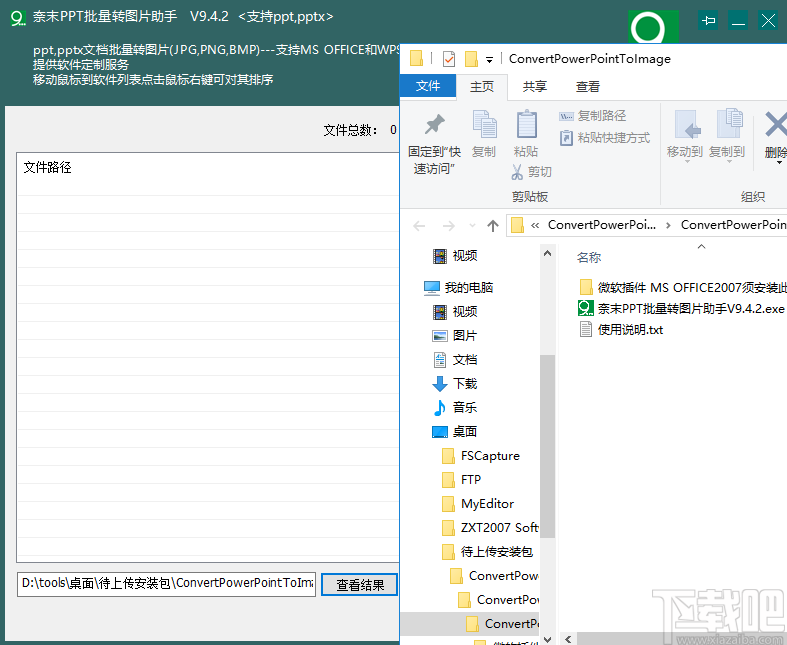
7、点击修改目录按钮弹出修改目录弹框,点击选择文件夹然后点击确定按钮进行文件输出目录保存设置
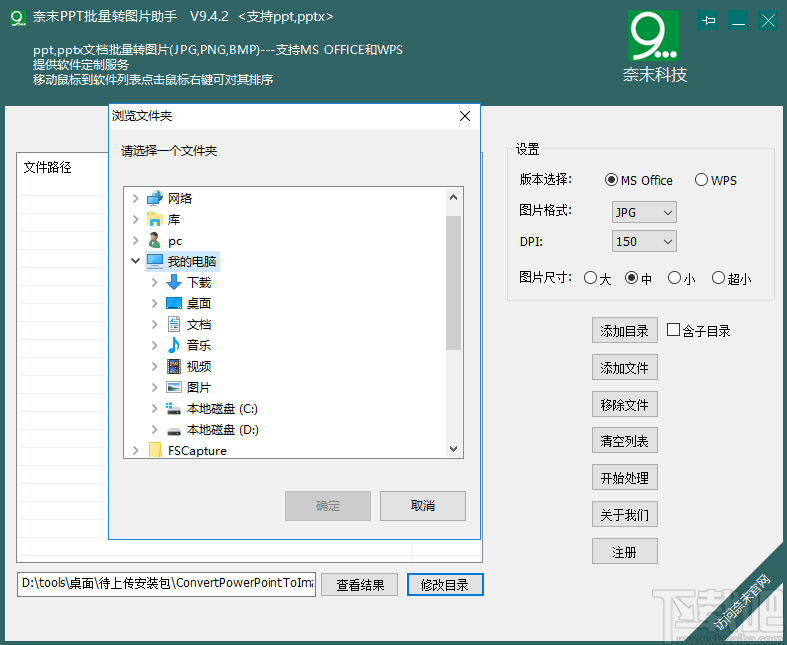
8、完成以上操作然后单机开始处理按钮即可进行PPT文件格式转换,转换完成弹出软件提示弹框
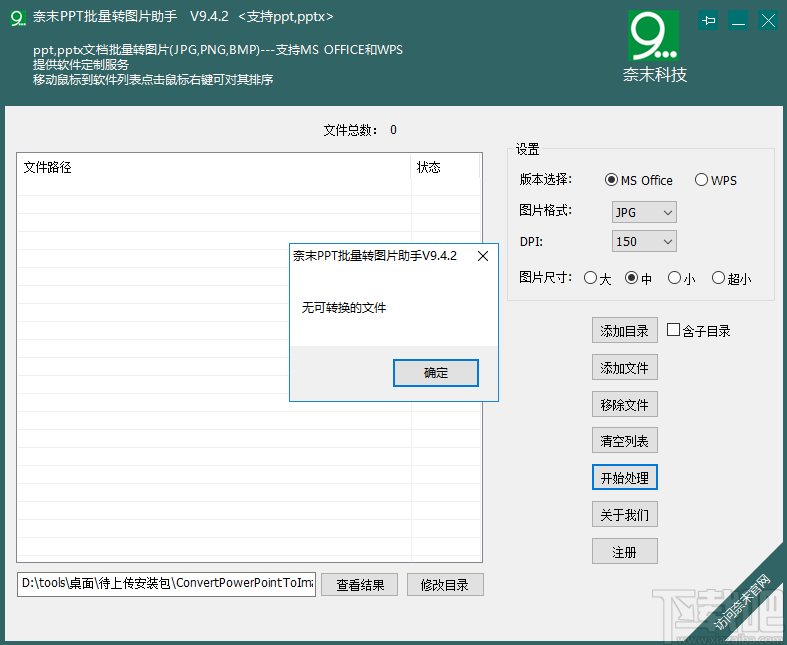
9、点击注册按钮弹出软件注册弹框,点击输入注册码然后蒂娜及注册按钮即可进行软件注册
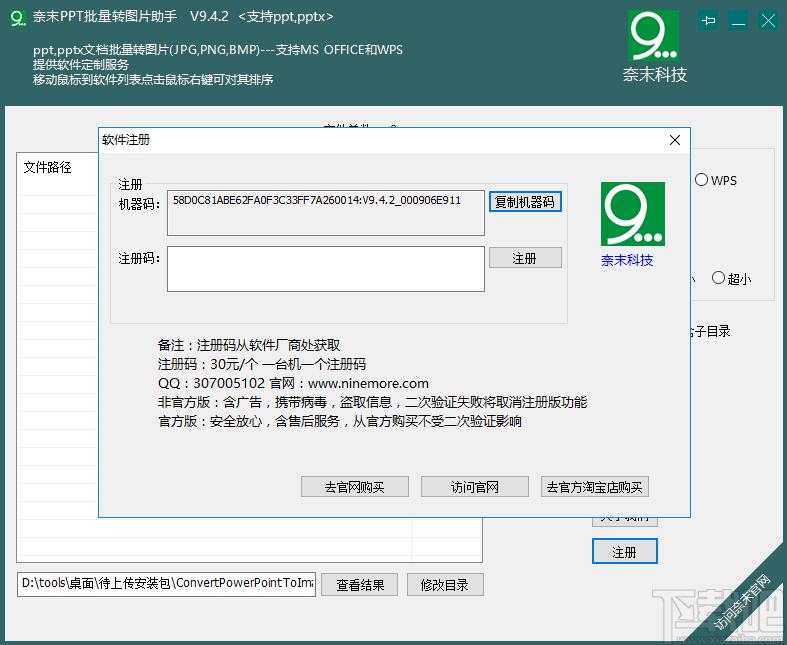
1.点击右侧“添加文件”,导入PowerPoint文件;或者直接拖入PowerPoint文件到软件界面中
2.如果想删除其中添加的一个PowerPoint文件,只需选中文件,然后点击“移除文件”
3.若想清空导入文件,只需点击“清空列表”,确定后即可清空全部导入的PowerPoint文件
4.软件下方可选择输出图片格式,以及图片尺寸;点击“选择目录”,修改转换后图片的存放位置;
5.点击“开始转换”,软件自动逐一转换成图片,转换完成后,可以点击“打开目录”,查看结果
6.点击“注册”,可以获取正版使用权。联系客服付款后,发送注册界面中的机器码给客服,获取注册码,填入注册码,确定后即可注册
●问:可以下载盗版软件使用吗?
答:不能,该软件已申请著作权保护,任何下载使用盗版软件都属违法行为,盗版软件同时携带大量木马病毒,盗取使用者银行信息,个人隐私,对使用者造成不可估量的损失。www.ninemore.com是唯一官方网站。
●问:该软件安装复杂吗? 答:该软件是绿色版,解压即可用,无需安装。
PDFMate PDF Converter 应用软件34.7 MB1.7.5.0 官方版
详情Batch DOC to Help Generator 应用软件1.31 MB2015.7.720.2483 官方版
详情FreePic2Pdf 应用软件1.9 MB4.04 绿色版
详情JPG To PDF Converter 应用软件3.91 MB2.2.1.0 官方版
详情PDFMate PDF Merger 应用软件5.03 MB1.09 官方版
详情Pdg2Pic 应用软件1.89 MB4.05 绿色版
详情pdf2cad 应用软件8.77 MB10.0.1.1 官方版
详情PDF转JPG工具 应用软件2.58 MB1.3.4.12 官方版
详情Softany CHM to DOC Converter 应用软件831 KB3.05 官方版
详情得力PDF转Word 应用软件29.48 MB1.52 中文版
详情得力PDF转Txt 应用软件4.36 MB1.06 中文版
详情Wondershare PDF Converter Pro 应用软件84.94 MB4.0.5.1 官方版
详情Softany CHM to PDF Converter 应用软件829 KB3.05 官方版
详情AnyBizSoft PDF Converter 应用软件11.96 MB4.0.5.1 免费版
详情Able2Doc Pro 应用软件16.7 MB6.0.0.14 官方版
详情Simpo PDF Merge & Split 应用软件3.71 MB2.2.3.0 简体中文版
详情Solid PDF Tools 应用软件116 MB9.1.5565 中文版
详情MSI To EXE Compiler 应用软件853 KB1.2.0.5 官方版
详情Solid Converter PDF 应用软件105.51 MB9.1 简体中文版
详情AnyBizSoft PDF to Text 应用软件7.72 MB1.0.1.10 绿色版
详情点击查看更多
pdf转换成word转换器 应用软件16.14 MB2.0.0.151 免费版
详情迅捷DWG转换成PDF转换器 应用软件1.13 MB1.0 免费版
详情迅捷CAD转图片软件 应用软件1.15 MB1.0 免费版
详情DWG转JPG软件 应用软件1.12 MB1.0 官方版
详情1XG PDF转换器 应用软件25.2 MB9.0 官方版
详情PDF转CAD软件 应用软件1.14 MB1.0 官方版
详情全能PDF合并器 应用软件3.58 MB3.1.1 官方版
详情闪电PDF转图片转换器 应用软件36.6 MB6.5.2 免费版
详情迅捷PDF转换成DWG转换器 应用软件1.15 MB1.0 官方版
详情金软PDF转PPT 应用软件21.64 MB2.0 官方版
详情CAD转换成JPG转换器 应用软件1.15 MB1.0 官方版
详情CAJ转PDF软件 应用软件1.12 MB1.0 免费版
详情CAJ转换成PDF转换器 应用软件1.12 MB1.0 官方版
详情金软PDF转Word 应用软件29 MB2.0 官方版
详情迅捷CAJ转WORD软件 应用软件1.12 MB1.0 官方版
详情闪电PDF转换成WORD转换器 应用软件36.2 MB6.3.2 免费版
详情迅捷CAD版本转换器 应用软件1.15 MB1.0 免费版
详情AnyBizSoft PDF Converter 应用软件11.96 MB4.0.5.1 免费版
详情迅捷DWG转DXF软件 应用软件1.13 MB1.0 官方版
详情Solid Converter PDF 应用软件105.51 MB9.1 简体中文版
详情点击查看更多
彩虹多多极速版 生活服务33.2MBv9.9.9
详情琼星海南麻将官方下载安装2024 休闲益智61.5MBv7.2.0
详情狂暴捕鱼官网504.1 休闲益智61.5MBv7.2.0
详情老式水果机下载 休闲益智0MBv1.0
详情琼崖海南麻将15旧版下载 休闲益智61.5MBv7.2.0
详情心悦吉林麻将完整版 休闲益智0MBv1.0
详情开元棋盘财神捕鱼官网版下载 休闲益智54.7MBv7.2.0
详情彩虹多多彩票正版 生活服务33.2MBv9.9.9
详情王道棋牌官网最新版 休闲益智61.5MBv7.2.0
详情波克城市棋牌 休闲益智61.5MBv7.2.0
详情狂暴捕鱼官网有330.3版本 休闲益智61.5MBv7.2.0
详情欢乐拼三张单机版2025 休闲益智61.5MBv7.2.0
详情水果机投币游戏机单机版免费版 休闲益智0MBv1.0
详情角落棋牌官方网站 休闲益智61.5MBv7.2.0
详情天天炸翻天单机版 休闲益智61.5MBv7.2.0
详情888彩票网 生活服务33.2MBv9.9.9
详情一木棋牌蓝色旧版老版本2017年 休闲益智61.5MBv7.2.0
详情明星三缺一手机单机版 休闲益智61.5MBv7.2.0
详情老式水果机下载手机版 休闲益智0MBv1.0
详情彩民之家44666 生活服务68.2MBv1.7.1
详情点击查看更多





































